Comandos
Comandos para usuários:
/AJUDA
Descrição: Exibe uma mensagem básica com informações referentes a ajuda ao usuário.
Instruções: O comando deve ser utilizado em caso de dúvidas, apenas digitando /ajuda
Variações:
/HELP: Similar ao /ajuda.
Exemplo(s): /ajuda ou /help
/AUDIO
Descrição: Gera um áudio em voz, a partir de uma mensagem de texto.
Instruções: O comando deve ser digitado para transformar texto em áudio, ele pode ser digitado e seguido de uma mensagem que irá virar áudio ou poderá ser utilizado em resposta a uma mensagem já digitada que irá virar áudio. O comando suporta até 2.000 caracteres.
Exemplo(s):
/audio Mensagem de teste
Neste exemplo é digitado uma mensagem em texto após o comando /audio e a mensagem vira um áudio.
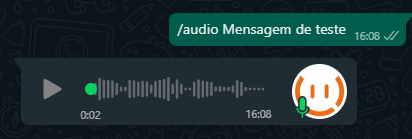
/audio em resposta a uma mensagem já existente
Neste exemplo é digitado o comando /audio em resposta a uma mensagem já digitada e a mensagem vira um áudio.

/CALC
Descrição: O comando /calc funciona como uma calculadora avançada, permitindo aos usuários executar uma ampla gama de operações matemáticas diretamente através de suas mensagens. Ele suporta operações básicas como adição, subtração, multiplicação e divisão, além de capacidades mais complexas como funções exponenciais e logarítmicas.
Instruções:
Para usar o comando /calc, digite o comando seguido por uma expressão matemática válida. A expressão será processada e o resultado será retornado imediatamente na conversa.
Funcionalidades Suportadas:
Operações Básicas:
Adição (+), Subtração (-), Multiplicação (*), Divisão (/).
Operações Avançadas:
Potenciação (^), como 2^3 resulta em 8.
Raízes, com sqrt(x) para a raiz quadrada, cbrt(x) para a raiz cúbica, e nthRoot(x, n) para raízes de qualquer ordem.
Exponenciais (exp(x)) e Logaritmos (log(x), log(x, base)), como log(1000, 10) que calcula o logaritmo de 1000 na base 10.
Trigonometria, com funções como sin(x), cos(x), tan(x) e suas funções inversas e hiperbólicas.
Funções Estatísticas, como média (mean(array)), mediana (median(array)), moda (mode(array)), desvio padrão (std(array)) e variância (var(array)).
Álgebra e resolução de equações, como solve(“3x + 4 = 19”, “x”) que resolve a equação para x.
Exemplo(s): /calc 2+2, /calc 500*2, /calc 250-3
/CEP
Descrição: Funciona para consultar o um número de CEP e descobrir o endereço o qual ele faz parte.
Instruções: O comando deve ser utilizado para consulta de endereços a partir de um CEP. O CEP deve ser inserido após o comando.
Exemplo(s): /CEP 02344050 ou /CEP 02344-050
/CLIMA
Descrição: Informa a previsão do tempo de um município, é possível consultar mais de 5.000 municípios.
Instruções: O comando deve ser utilizado para consulta do clima em municípios do país.
Exemplo(s): /CLIMA SAO PAULO, /CLIMA FLORIANOPOLIS
/COR
Descrição: O comando de cor, /cor, é uma ferramenta útil para visualizar cores diretamente no chat do WhatsApp. Ele permite que os usuários insiram um código de cor hexadecimal ou valores RGB e recebam uma imagem preenchida com a cor correspondente. Isso é especialmente útil para designers, artistas, ou qualquer pessoa que precise visualizar uma cor rapidamente.
Instruções:
O comando /cor pode ser usado para gerar uma imagem de uma cor específica. Aqui estão algumas opções de uso:
Visualização de uma cor simples:
/cor #FFF – Gera uma imagem de 100×100 pixels preenchida com a cor branca.
/cor #FF5733 – Gera uma imagem de 100×100 pixels preenchida com a cor laranja avermelhada.
/cor 255,87,51 – Gera uma imagem de 100×100 pixels preenchida com a cor laranja avermelhada no formato RGB.
Validação de Código de Cor:
O comando valida se o código de cor fornecido é um código hexadecimal ou um conjunto de valores RGB válido. O código deve estar no formato #RGB, #RRGGBB, ou R,G,B (onde R, G, B são valores de 0 a 255).
Exemplo(s):
Visualização de uma cor simples:
/COR #FFF
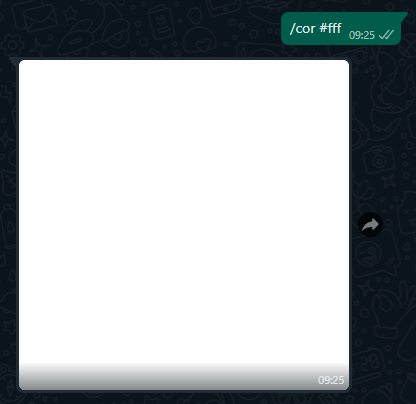
Aqui, uma imagem de 100×100 pixels preenchida com a cor branca (hexadecimal #FFF) será gerada e enviada no chat.
Visualização de uma cor específica:
/COR #FF5733
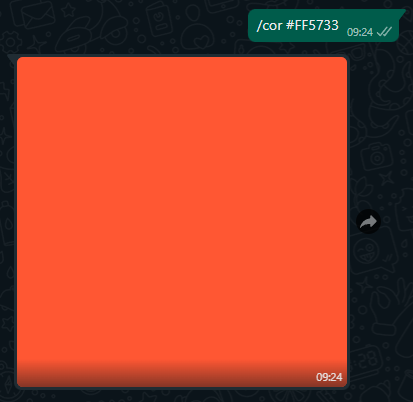
Aqui, uma imagem de 100×100 pixels preenchida com a cor laranja avermelhada (hexadecimal #FF5733) será gerada e enviada no chat.
Visualização de uma cor em formato RGB:
/COR 255,87,51
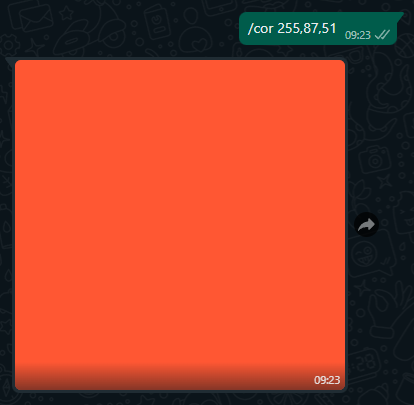
Aqui, uma imagem de 100×100 pixels preenchida com a cor laranja avermelhada (RGB 255,87,51) será gerada e enviada no chat.
/D
Descrição: O comando de rolagem de dados, /d, é uma ferramenta versátil para rolar dados, especialmente útil em jogos de RPG e outras aplicações que requerem resultados aleatórios. Ele suporta várias combinações e opções de rolagem para se adaptar a diferentes necessidades.
Instruções: O comando /d pode ser usado de várias formas para atender a diversas necessidades de rolagem de dados. Aqui estão algumas das opções disponíveis:
Rolagem de dados simples:
/Dx – Rola um dado com “x” lados. Por exemplo, /D6 rola um dado de 6 lados.
Rolagem de múltiplos dados:
/xDy – Rola “x” dados, cada um com “y” lados. Os resultados são somados. Por exemplo, /10D8 rola dez dados de 8 lados cada.
Rolagem com multiplicadores:
/xXDy – Rola os dados especificados em /Dy “x” vezes separadamente. Por exemplo, 3XD10 rola três dados de 10 lados três vezes, com cada rolagem sendo tratada separadamente.
Inclusão de modificadores:
/xDy+Z ou /xDy-Z – Rola “x” dados de “y” lados e adiciona ou subtrai “Z” do resultado total. Por exemplo, /2D8+5 rola dois dados de 8 lados e adiciona 5 ao resultado somado dos dois dados.
Utilização de filtros para seleção de dados:
hZ (high): Seleciona os “Z” maiores valores de uma rolagem. Por exemplo, /4D6h3 rola quatro dados de 6 lados e soma apenas os três maiores resultados.
lZ (low): Seleciona os “Z” menores valores de uma rolagem. Por exemplo, /4D6l1 rola quatro dados de 6 lados e soma apenas o menor resultado.
Exemplos Adicionais:
Rolagem com filtro “high” e modificadores:
/5D10h3+2 – Rola cinco dados de 10 lados, seleciona os três maiores resultados, soma esses resultados e adiciona 2 ao total.
Rolagem com filtro “low” e subtração:
/5D10l2-3 – Rola cinco dados de 10 lados, seleciona os dois menores resultados, soma esses resultados e subtrai 3 do total.
Estas opções tornam o comando /d altamente flexível e poderoso para várias aplicações que requerem rolagem de dados.
Exemplo(s):
-Rolagem de dados simples::
/D6
Aqui é rolado um dado simples de 6 lados e exibido o resultado.
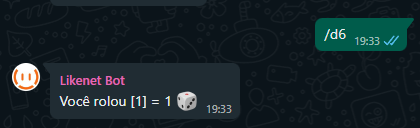
-Rolagem de múltiplos dados:
/10D8
Aqui são rolados 10 dados de 8 lados cada, no resultado são exibidas todas as rolagens individualmente e o resultado total da soma.
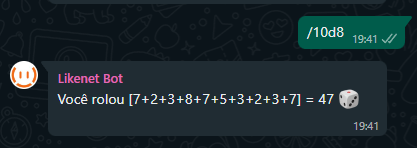
-Rolagem com multiplicadores:
/3XD10
Aqui são rolados 3 dados de 10 lados cada, no resultado são exibidas todas as rolagens individualmente sem a soma de resultados.
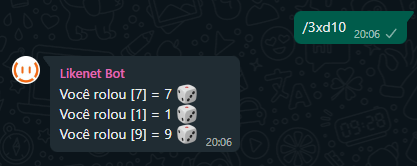
/DATA
Descrição: O comando /data permite aos usuários verificar o dia da semana correspondente a uma data específica. Dependendo do parâmetro adicional fornecido, o comando pode retornar o dia da semana de uma data atual, de um dia específico do mês atual, de uma data específica (dia/mês) no ano vigente, ou de uma data completa (dia/mês/ano).
Instruções: Use o comando para acessar funcionalidades relacionadas à data. Dependendo do parâmetro adicional, o comando pode retornar o dia da semana da data atual, de um dia específico do mês atual, de uma data específica no ano vigente, ou de uma data completa fornecida.
Variações:
/DATA: Retorna a data atual.
/DATA DD: Retorna o dia da semana do dia especificado no mês e ano atuais.
/DATA DD/MM: Retorna o dia da semana da data especificada no ano atual.
/DATA DD/MM/YYYY: Retorna o dia da semana da data completa especificada.
Exemplo(s):
Exibir a data atual:
/DATA
Aqui é exibida a data atual no formato “Dia DD/MM/YYYY será/foi um(a) dia-da-semana”.

Verificar o dia da semana de um dia específico do mês atual:
/DATA 22
Aqui é exibido “Dia 22 no mês de [mês atual] de [ano atual] será/foi uma quarta-feira”.

Verificar o dia da semana de uma data específica (dia/mês) no ano atual:
/DATA 22/08
Aqui é exibido “Dia 22/08 será/foi uma quinta-feira no ano de [ano atual]”.

Verificar o dia da semana de uma data completa:
/DATA 22/08/2023
Aqui é exibido “Dia 22/08/2023 foi uma terça-feira”, que é referente a uma data do passado.

/DOC
Descrição: Comando utilizado para converter PDF em DOC.
Instruções: Comando gera um doc, deve ser utilizado em resposta de uma mensagem contendo um pdf. Converte apenas texto.
Exemplo(s): /doc
/DRAGAOBRASIL
Descrição: O comando /dragaobrasil permite aos usuários acessar e interagir com uma coleção digital de revistas “Dragão Brasil”. Com este comando, os usuários podem listar todas as edições disponíveis, visualizar uma edição específica ou até mesmo uma página específica dentro de uma edição.
Instruções: Use o comando para acessar funcionalidades relacionadas às revistas Dragão Brasil. Dependendo do parâmetro adicional, o comando pode listar todas as revistas, enviar uma revista inteira ou apenas uma página específica da revista solicitada.
Variações:
/DRAGAOBRASIL LISTA: Lista todas as revistas disponíveis no diretório especificado.
/DRAGAOBRASIL (nome ou número da revista): Envia o PDF completo da revista especificada pelo nome ou número.
/DRAGAOBRASIL (nome ou número da revista) (página): Envia apenas a página especificada da revista indicada.
Exemplo(s):
– Exibir a lista de revistas:
/DRAGAOBRASIL LISTA
Aqui é exibido a lista das revistas disponíveis.
– Pegar uma revista completa:
/DRAGAOBRASIL 5
Aqui é feito o envio do PDF completo da revista número 5.
– Exibir a lista de revistas:
/DRAGAOBRASIL 17 5
Aqui é feito o envio do PDF da página 5 da revista número 17.
/GRUPO
Descrição: Exibe informações sobre o grupo onde o comando foi utilizado.
Instruções: O comando deve ser utilizado para ver informações sobre determinado grupo.
Exemplo(s): /grupo
/GRUPOS
Descrição: Informa a quantidade de grupos em que o bot está presente e em quantos ele exerce a função de administrador.
Instruções: O comando deve ser utilizado para ver informações sobre os grupos que o bot faz parte.
Exemplo(s): /grupo
/HA
Descrição: Envia um áudio de alguma risada que foi gravada especialmente por um dos membros da Equipe. As risadas podem ser selecionadas pelo número referente a ela.
Instruções: O comando deve ser utilizado para enviar um áudio contendo risada.
Exemplo(s): /ha – Vai gerar uma risada aleatória.
/ha x – O X deve ser substituído pelo número da risada (/ha 1 ou /ha 10)
/HORA
Descrição: Exibe a hora atual de acordo com o servidor do bot que está configurado de acordo com o horário de Brasília (GMT -3).
Instruções: O comando deve ser utilizado para ver a hora.
Exemplo(s): /hora
/IPMET*
Descrição: Exibe informações climáticas para o Estado de São Paulo, de acordo com as fontes do site IPMET.
Instruções: O comando deve ser utilizado para ver a previsão climática no Estado de São Paulo.
Exemplo(s): /ipmet
/MEGASENA
Descrição: Que tal um palpite para uma fézinha? Esse comando irá oferecer um palpite de 6 números entre 1 e 60 para um jogo de Mega-Sena.
Instruções: O comando deve ser utilizado para ver receber um palpite da mega-sena.
Exemplo(s): /megasena
Descrição: Comando utilizado para converter DOC em PDF.
Instruções: Comando gera um pdf, deve ser utilizado em resposta de uma mensagem contendo um doc ou imagem.
Exemplo(s): /pdf
/PESQUISAR
Descrição: Pode ser utilizado para pesquisar sites e imagens
Instruções: O comando deve ser utilizado para realizar pesquisa de sites e imagens.
Exemplo(s): /pesquisar algum site de receitas ou /pesquisar imagem bolo de fubá assado
/PING
Descrição: Pode ser utilizado para realizar teste de ping em IPs e URLs.
Instruções: O comando deve ser utilizado para realizar ping em IPs e URLs.
Exemplo(s): /ping
/POKEMON
Descrição: Mostra os dados e foto de qualquer pokémon.
Instruções: O comando deve ser utilizado para pesquisar pokémons.
Exemplo(s): /pokemon pikachu
/STICKER
Descrição: Criar figurinhas a partir de uma imgagem.
Instruções: O comando deve ser utilizado em resposta a uma imagem para funcionar.
Exemplo(s): /sticker
/T
Descrição: O comando de rolagem de dados de Téspis, /t, é projetado para rolar dados específicos usados em certos jogos de RPG e outras aplicações que requerem resultados com significados específicos. Ele suporta várias combinações e opções de rolagem para se adaptar a diferentes necessidades.
Instruções:
O comando /t pode ser usado de várias formas para atender a diversas necessidades de rolagem de dados de Téspis. Aqui estão algumas das opções disponíveis:
Rolagem de dados de Téspis simples:
/Tx – Rola “x” dados de Téspis, onde cada dado tem 6 lados marcados como:
Lado 1: -1
Lado 2: 00
Lado 3: 00
Lado 4: +1
Lado 5: +1
Lado 6: +2
Por exemplo, /T6 rola seis dados de Téspis.
Rolagem de múltiplos dados de Téspis:
/xT – Rola “x” dados de Téspis e soma os resultados. Por exemplo, /10T rola dez dados de Téspis.
Inclusão de modificadores:
/xT+Z ou /xT-Z – Rola “x” dados de Téspis e adiciona ou subtrai “Z” do resultado total. Por exemplo, /2T+5 rola dois dados de Téspis e adiciona 5 ao resultado somado dos dois dados.
Exemplos Adicionais:
Rolagem com modificadores positivos:
/5T+3 – Rola cinco dados de Téspis e adiciona 3 ao resultado total.
Rolagem com modificadores negativos:
/5T-2 – Rola cinco dados de Téspis e subtrai 2 do resultado total.
Essas opções tornam o comando /t altamente flexível e poderoso para várias aplicações que requerem rolagem de dados de Téspis.
Exemplo(s):
/T
Aqui é rolado um dado de Téspis e exibido o resultado. Os lados possíveis são -1, 00, 00, +1, +1, +2.
Rolagem de múltiplos dados de Téspis:
/10T
Aqui são rolados 10 dados de Téspis, no resultado são exibidas todas as rolagens individualmente e o resultado total da soma.
Rolagem com modificadores positivos:
/3T+2
Aqui são rolados 3 dados de Téspis e o modificador +2 é adicionado ao resultado total.
Rolagem com modificadores negativos:
/4T-1
Aqui são rolados 4 dados de Téspis e o modificador -1 é subtraído do resultado total.
/UPTIME
Descrição: Mostra o tempo desde o bot foi iniciado e mostra o tempo total que o servidor do bot está ligado.
Instruções: O comando deve ser utilizado para ver o tempo que o bot está ativo e o servidor onde o bot é hospedado.
Exemplo(s): /uptime
* Comando ainda em fase de homologação, sujeito a erros, mudanças e descontinuação.
Comandos para administradores:
Para utilizar comandos de administradores o bot precisar estar como administrador do grupo,
/ABRIR
Descrição: Abre o grupo para todos os usuários poderem falar. O bot comunica o grupo sobre a mudança.
Instruções: O comando deve ser utilizado para liberar grupos para todos os usuários enviarem mensagens.
Exemplo(s): /abrir
/DEOP
Descrição: Retira a permissão de administrador do contato selecionado.
Instruções: O comando deve ser utilizado para retirar a permissão de administradores do grupo, não pode ser utilizado com o criador do grupo.
Exemplo(s):
/deop @contato

/FECHAR
Descrição: Fecha o grupo para todos os usuários poderem falar. O bot comunica o grupo sobre a mudança.
Instruções: O comando deve ser utilizado para fechar grupos para todos os usuários enviarem mensagens.
Exemplo(s): /fechar
/KICK
Descrição: Remove um usuário do grupo.
Instruções: O comando deve ser utilizado para remover um usuário, não pode ser utilizado com o criador do grupo.
Exemplo(s): /Kick @usuário
/OP
Descrição: Concede a permissão de administrador do contato selecionado.
Instruções: O comando deve ser utilizado para conceder a permissão de administrador a usuários do grupo.
Exemplo(s): /op @contato

/TODOS
Descrição: O comando /todos é usado para mencionar todos os membros de um grupo de WhatsApp. É particularmente útil para captar a atenção de todos os participantes em discussões importantes ou anúncios.
Instruções: Este comando deve ser utilizado para gerar uma menção de todos ou de subgrupos específicos de usuários dentro de um grupo. É necessário que o usuário que executa o comando seja um administrador do grupo para utilizar suas variantes.
Variações:
/TODOS OP: Menciona apenas os membros que são operadores (admins) do grupo.
/TODOS ADMIN: Similar ao /TODOS OP, menciona todos os administradores do grupo.
Exemplo(s):
-Utilização normal do comando:
/TODOS
Aqui o comando básico menciona todos os membros do grupo na mensagem.
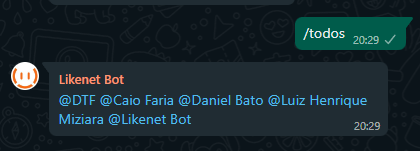
/TODOS OP
Aqui o comando básico, seguido da menção “OP” menciona todos os membros que são administradores do grupo na mensagem.
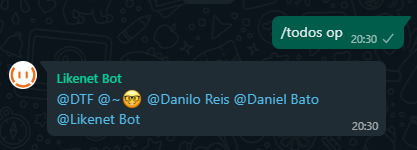
Estatísticas
Últimos 10 Comandos Utilizados:
| Comando | Data e Hora |
|---|---|
| /sticker | 31/07/2025 12:03:09 |
| /sticker | 31/07/2025 11:53:33 |
| /sticker | 31/07/2025 11:45:11 |
| /grupo | 31/07/2025 10:06:36 |
| /sticker | 30/07/2025 21:48:31 |
| /sticker | 30/07/2025 21:43:56 |
| /sticker | 30/07/2025 21:41:50 |
| /sticker | 30/07/2025 21:41:39 |
| /sticker | 30/07/2025 21:37:13 |
| /sticker | 30/07/2025 21:37:05 |
Top 10 Comandos Utilizados:
| Comando | Quantidade |
|---|---|
| /áudio | 8061 |
| /d | 7712 |
| /pesquisar | 4368 |
| /sticker | 4363 |
| /clima | 1460 |
| /todos | 892 |
| /kick | 782 |
| /ha | 676 |
| /whois | 513 |
| /pokémon | 428 |
